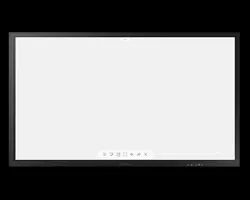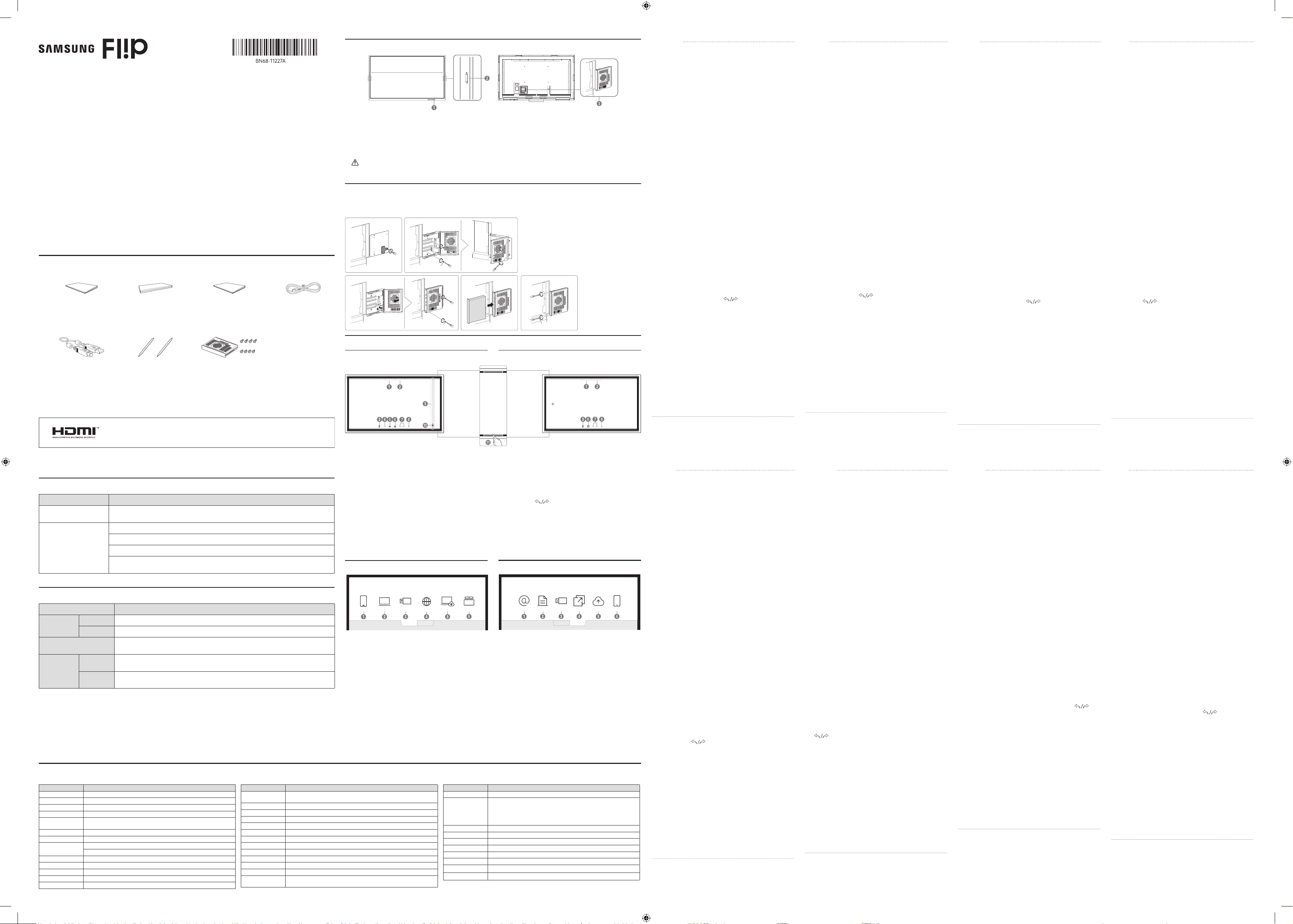
-00
Quick Setup Guide
WM85R
EXPORT
IMPORT
You can view the screen of a mobile device or PC connected to the product,
or import data such as images from a connected USB or network drive.
• Touch IMPORT at the top of the screen to select the desired device.
1
Displays the screen from a mobile device by using Smart
View or Screen Mirroring function.
2
Displays your PC screen imported using HDMI, DP, OPS
connection or Wireless Display.
3
Import videos, images, native FLIP files, or document files
from a USB device.
4
Connect the network to access the Internet from the product
like accessing the Internet from a computer.
5
Access to remote PC and your work resources with this function.
6
When you connect CISCO WebEx Room Kit Mini for the first
time, select IMPORT→PC→HDMI to generate the icon.
When you tap the icon, it is switched to CISCO WebEx mode.
* The native FLIP format (.iwb) refers to files that are directly
saved from the device and only supported by FLIP devices.
*
Supported video file formats: avi, mkv, asf, wmv, .mp4, mov, 3gp,
vro, mpg, mpeg, ts, tp, trp, flv, vob, svi, m2ts, mts, .webm, .rmvb
* Supportable image file formats: JPG, BMP, PNG, MPO
* Supported document file formats: DOC, PPT, PDF, XLS, XLSX
You can export your created rolls in various ways.
1
Send your created rolls via email.
2
Print your created rolls.
3
Export your created rolls to a connected USB device.
4
Share your screen with selected devices.
5
Export your created rolls to a registered and connected
network drive.
6
Send the roll to a mobile device.
EMAIL PRINT USB
SCREEN SHARE NETWORK DRIVE
MOBILE
EXPORT
IMPORT EXPORT
IMPORT
IMPORT EXPORT
MOBILE
PC USB INTERNET
SAMSUNG WORKSPACE
CISCO WEBEX
Parts
Installing the OPS Case
* When the OPS case needs to be installed, be sure to install the OPS case first before the product.
* Before installing the OPS Case and OPS module, make sure to remove the power cable from the product to completely cut off the power supply.
* Use the two types of screws correctly.
1
4 5
2
3
Screw (M4 x L8) x 4
Screw (M3 x L6) x 2
Screw (M3 x L6) x 2
1
Power button
•Press and hold the button to turn off the product.
* The power indicator is on when the product is turned on.
* The power indicator is off when the product is turned off.
•In writing mode, shortly press the Power button to switch to the screen saver mode.
2
The pen is magnetic. Keep it by attaching to the marked location.
3
Connect the OPS case that came with the package to the set, and insert the standard OPS module into the case. You can purchase
the OPS module separately.
:
Before inserting the OPS module, make sure to remove the power cable from the product to completely cut off the power supply.
* OPS refers to the Intel Open Pluggable Specification.
* OPS power supply: 19V/3.7A
Screen Elements
1
View the screen of a mobile device or PC connected to the product, or import data such as images from a connected USB or
network drive.
2
Share your creations in various ways.
3
Manage and change the rolls and settings.
4
Move or edit the created rolls for each page.
5
Create a layer to write or draw on over the screen which can also be saved the captured image.
6
Select and edit / capture / email / print the pen or brush content.
7
Undo or redo the last action.
•If any page editing actions such as page adding, deleting, and moving are found,
is reset.
8
Close the current roll and create a new roll.
9
See page lines.
0
Scroll through pages.
!
Scroll the black area to move the pages.
* BRUSH MODE
‐ Changes in the thickness depending on the area touching the screen apply immediately. (max. 5.0 cm)
‐ Brush use is recommended.
‐ BRUSH MODE supports single touch only.
IMPORT EXPORT
IMPORT EXPORT
PEN MODE BRUSH MODE
Troubleshooting Guide
Issues Solutions
Touching does not work when
HDMI connection is used.
Check whether the TOUCH OUT port on the product is connected to a USB port on the PC using the
supplied USB cable.
There is a screen touch
malfunction such as slow or
inaccurate responding.
Make sure that there are no foreign substances on the screen surface.
Check whether the screen is broken.
Make sure that the product is not exposed to direct sunlight.
When the product is turned on after turning off, do not tap the screen because touch calibration is
performed for 5 seconds.
Specifications
Model Name WM85R
Panel
Size 85 CLASS (84.5 inches / 214.7 cm)
Display area
1872.0 mm (H) x 1053.0 mm (V)
Power Supply
AC100-240V~ 50/60Hz
Refer to the label at the back of the product as the standard voltage can vary in different countries.
Environmental
considerations
Operating
Temperature: 0 °C – 40 °C (32 °F – 104 °F)
Humidity: 10% – 80%, non-condensing
Storage
Temperature: -20 °C – 45 °C (-4 °F – 113 °F)
Humidity: 5% – 95%, non-condensing
* This is a class A product. In a domestic environment this product may cause radio interference in which case the user may be
required to take adequate measures.
* For detailed device specifications, visit the Samsung website.
* Connecting the LAN Cable:
Use Cat7(*STP Type) cable for the connection.(10/100 Mbps)
(*Shielded Twist Pair)
* For EXTERNAL OUT (USB 2.0, USB 3.0), connect a USB terminal that can support under 100 W.
Contact SAMSUNG WORLD WIDE
Web site: http://www.samsung.com
Country/Area Customer Care Centre
ALBANIA 045 620 202
AUSTRIA 0800 72 67 864 (0800-SAMSUNG)
BELGIUM 02-201-24-18
BOSNIA 055 233 999
BULGARIA
*3000Ценанаединградскиразговор
080011131Безплатензавсичкиоператори
CROATIA 072 726 786
CYPRUS 8009 4000 only from landline, toll free
CZECH
800 - SAMSUNG (800-726786)
Samsung Electronics Czech and Slovak, s.r.o. V Parku 2323/14, 148 00 - Praha 4
DENMARK 707 019 70
ESTONIA 800-7267
FINLAND 030-6227 515
FRANCE 01 48 63 00 00
GERMANY 06196 77 555 77
Country/Area Customer Care Centre
GREECE
80111-SAMSUNG (80111 726 7864) only from land line
(+30) 210 6897691 from mobile and land line
HUNGARY 0680SAMSUNG (0680-726-7864)
IRELAND (EIRE) 0818 717100
ITALIA 800-SAMSUNG (800.7267864)
KOSOVO 0800 10 10 1
LATVIA 8000-7267
LITHUANIA 8-800-77777
LUXEMBURG 261 03 710
MONTENEGRO 020 405 888
NETHERLANDS 088 90 90 100
NORTH MACEDONIA
023 207 777
NORWAY 21629099
POLAND
801-172-678* lub +48 22 607-93-33*
*(opłatawedługtaryfyoperatora)
Country/Area Customer Care Centre
PORTUGAL 808 207 267
ROMANIA
*8000 (apel in retea)
08008-726-78-64 (08008-SAMSUNG) Apel GRATUIT
Atenţie:DacăefectuaţiapeluldinreţeauaDigi(RCS/RDS),vărugămsă
necontactaţi
formândnumărulTelverdefărăultimeledouăcifre,astfel:0800872678.
SERBIA 011 321 6899
SLOVAKIA 0800 - SAMSUNG (0800-726 786)
SLOVENIA 080697267(brezplačnaštevilka)
SPAIN 91 175 00 15
SWEDEN 0771 726 786
SWITZERLAND 0800 726 786
TURKEY 444 77 11
UK 0333 000 0333
* Recommended hours of use per day of this product is under 16 hours. If the product is used for longer than 16 hours a day, the
warranty may be void.
* The colour and the appearance may differ depending on the product, and the content in the manual is subject to change without
prior notice to improve the performance.
* Download the user manual from the website for further details.
http://www.samsung.com/displaysolutions
Checking the Components
1
2
3
4
Quick Setup Guide
Warranty card (Not
available in some
locations)
Regulatory guide Power cord
5
6 7
USB cable x 2 Touch Pen x 2
OPS Case,
Screw (M4 x L8) x 4,
Screw (M3 x L6) x 4
Contact the vendor where you purchased the product if any components are missing.
The appearance of the components may differ from the images shown.
Refer to the installation guide for the WMR stand or wall amount (available for optional purchase).
The terms HDMI and HDMI High-Definition Multimedia Interface, and the HDMI Logo are trademarks
or registered trademarks of HDMI Licensing LLC in the United States and other countries.
SpeakerSide View
Dansk
Hurtig opsætningsvejledning
* Det anbefales at bruge dette produkt i under 16 timer om dagen.
Hvis produktet bruges i over 16 timer om dagen, ophæves
garantien muligvis.
* Farven og udseendet kan – afhængigt af produktet – være
anderledes, og indholdet i brugervejledningen kan ændres uden
forudgående varsel for at forbedre ydelsen.
* Download brugervejledningen fra hjemmesiden for yderligere
detaljer.
Dele
1
Strømknappen
•Hold knappen inde for at slå produktet fra.
•I skrivetilstand skal du trykke hurtigt på tænd/sluk-
knappen for at skifte til pauseskærm.
2
Pennen er magnetisk. Opbevar den ved at anbringe den på
det afmærkede sted.
3
Slut OPS-enheden, der fulgte med pakken, til sættet, og
indsæt standard-OPS-modulet i enheden. OPS-modulet kan
købes separat.
Installation af OPS-enheden
* Når OPS-enheden skal installeres, skal du installere OPS-
kabinettet før selve produktet.
* Før du installerer OPS-enheden og OPS-modulet, skal
du fjerne strømkablet fra produktet for helt at slukke for
strømforsyningen.
* Brug de to skruetyper korrekt.
Skærmelementer
1
Få vist en skærm fra en mobil enhed eller en pc, der er
sluttet til produktet, eller importér data som f.eks. billeder
fra et tilsluttet USB-drev eller et netværksdrev.
2
Del det, du har skabt på forskellige måder.
3
Administrere og ændre lister og indstillinger.
4
Du kan bevæge eller redigere de lister, du har oprettet for
hver side.
5
Opret et lag, hvor du kan skrive eller tegne på skærmen, og
som også kan gemmes sammen med billedet, der er optaget.
6
Vælg, og rediger, optag, udskriv eller send som e-mail
indholdet fra pennen eller børsten.
7
Fortryd eller opdater den sidste handling.
•Hvis der tilføjes, slettes eller flyttes rundt på sider,
nulstilles
.
8
Luk den aktuelle liste, og opret en ny liste.
9
Se sidelinjer.
0
Scroll gennem sider.
!
Scroll i det sorte område for at flytte siderne.
* BRUSH MODE
‐ Ændringer i tykkelsen afhængigt af området, der berører
skærmen, gælder straks. (Maks. 5,0 cm)
‐ Det anbefales at bruge børsten.
‐ BRUSH MODE understøtter kun enkelt-tryk.
IMPORT
Du kan få vist en skærm fra en mobil enhed eller en pc, der er
sluttet til produktet, eller importere data som f.eks. billeder fra
et tilsluttet USB-drev eller et netværksdrev.
•MOBILE, PC, USB, INTERNET, SAMSUNG WORKSPACE, CISCO WEBEX
EXPORT
Du kan eksportere de lister, du har skabt, på forskellige måder.
•EMAIL, PRINT, USB, SCREEN SHARE, NETWORK DRIVE, MOBILE
* Dette er et produkt i klasse A. I et hjemligt miljø kan dette
produkt muligvis forårsage radiointerferens, hvilket betyder, at
brugeren bliver nødt til at tage de fornødne forholdsregler.
* Hvis du ønsker flere enhedsspecifikationer, skal du besøge
webstedet Samsung.
Hrvatski
Kratkivodičzapostavljanje
* Preporučujesedaseovajproizvodupotrebljavado16satidnevno.
Uslučajukorištenjaproizvodaduljeod16satidnevno,postoji
mogućnostdasejamstvonećepriznati.
* Bojaiizgledmoguserazlikovatiovisnooproizvodu,asadržajovog
priručnikapodložanjepromjeniradipoboljšanjaperformansibez
prethodne obavijesti.
* Dodatneinformacijenalazeseukorisničkompriručnikukoji
možetepreuzetisweb-mjesta.
Dijelovi
1
Gumbzauključivanje/isključivanje
•Pritisniteizadržitegumbdabisteisključiliuređaj.
•Unačinupisanjakratkopritisnitegumbzauključivanje/
isključivanjedabisteseprebaciliunačinčuvarazaslona.
2
Olovkajemagnetna.Čuvajtejetakodajepričvrstitena
označenomjesto.
3
PriključiteOPSkućištekojeseisporučujeuzkomplette
umetnitestandardniOPSmodulukućište.OPSmodul
možetenabavitizasebno.
InstaliranjeOPSkućišta
* UslučajukadasemorainstaliratiOPSkućište,svakakoga
instalirajte prije proizvoda.
* PrijeinstaliranjaOPSkućištaiOPSmodula,svakakouklonite
kabelnapajanjasproizvodakakobisteupotpunostiisključili
napajanje.
* Dvije vrste vijaka koristite ispravno.
Elementizaslona
1
Pregledajtesadržajzaslonanamobilnomuređajuiliračunalu
povezanom s proizvodom ili uvezite podatke, primjerice
slike,spovezanogUSBuređajailimrežnogpogona.
2
Podijelitesvojekreacijenarazličitenačine.
3
Upravljajte i mijenjajte popise i postavke.
4
Popiseizrađenezasvakustranicumožetepremjestitiiliizbrisati.
5
Izraditeslojzapisanjeilicrtanjenazaslonukojisemožei
spremiti kao slika.
6
Odaberiteiuredite/snimite/pošaljitee-poštom/ispišite
sadržajolovkeiličetkice.
7
Poništiteiliponoviteposljednjuradnju.
•Ako se pojave bilo kakve radnje poput dodavanja, brisanja i
pomicanja stranica,
ćeseresetirati.
8
Zatvorite trenutni popis i izradite novi.
9
Prikaz linija na stranici.
0
Pomičitesepostranicama.
!
Dabistepomaknulistranice,krećitesepocrnompodručju.
* BRUSH MODE
‐ Promjenedebljineovisnoopovršinikojadodirujezaslon
odmah se primjenjuju. (maks. 5,0 cm)
‐ Preporučujeseupotrebačetke.
‐ BRUSH MODEpodržavasamojedandodir.
IMPORT
Sadržajzaslonamožetepregledatinamobilnomuređajuili
računalupovezanomsproizvodomiliuvestipodatke,primjerice
slike,spovezanogUSBuređajailimrežnogpogona.
•MOBILE, PC, USB, INTERNET, SAMSUNG WORKSPACE, CISCO WEBEX
EXPORT
Stvorenepopisemožeteizvestinarazličitenačine.
•EMAIL, PRINT, USB, SCREEN SHARE, NETWORK DRIVE, MOBILE
* OvojeproizvodrazredaA.Uunutrašnjemokruženjuovajproizvod
možeuzrokovatiradijskuinterferencijukojućekorisnikmorati
uklonitipoduzimanjemodgovarajućihmjera.
* Kakobistepročitalidetaljneznačajkeuređaja,posjetitemrežne
stranice tvrtke Samsung.
Български
Краткоръководствозаинсталиране
* Препоръчителнитечасовеработанадензатозипродуктсапод
16часа.Акопродуктътсеизползваповечеот16часанаден,
гаранциятаможедастаненевалидна.
* Цветътивъншниятвидможедасеразличаватвзависимост
отпродукта,асъдържаниетонаръководствотоподлежина
промянабезпредизвестиесцелподобряваненаработата.
* ИзтеглетеРъководствотозапотребителяотуебсайтаза
допълнителнаинформация.
Части
1
БутонЗахранване
•Натиснетеизадръжтебутона,задаизключитепродукта.
•ВрежимзаписаненатиснетезакраткобутонаPower
(Захранване),задапревключитекъмрежимнаскрийнсейвър.
2
Писалкатаемагнитна.Съхранявайтея,катояприкрепите
къммаркиранотомясто.
3
СвържетевключенатавпакетаOPSкутиякъм
комплектовкатаипоставетестандартнияOPSмодулв
кутията.OPSмодулътможедасезакупиотделно.
МонтираненакутиятанаOPS
* КогатотрябвадасемонтираOPSкутията,сеуверете,че
първостемонтиралиOPSкутията,аследтова–продукта.
* ПредидамонтиратекутиятанаOPSиOPSмодула,
изключетезахранващиякабелотпродукта,зада
прекъснетенапълнозахранването.
* Използвайтедватавидавинтовеправилно.
Елементинаекрана
1
Вижтеекрананамобилноустройствоиликомпютър,
свързаникъмпродукта,илиимпортирайтеданни,например
изображения,отсвързаноUSBилимрежовоустройство.
2
Споделяйтетворениятасипоразличниначини.
3
Управлявайтеипроменяйтесписъцитеинастройките.
4
Можетедапреместватеилидаредактиратесъздадените
списъцизавсякастраница.
5
Създайтеслой,накойтодапишетеилирисуватена
екрана,койтосъщотакаможедабъдезапаметенкато
заснетоизображение.
6
Изберетеиредактирайте/заснемете/изпратетепоимейл/
разпечатайтесъдържанието,нарисуваносписалкаиличетка.
7
Отменетеилиизпълнетеотновопоследнотодействие.
•Акобъдатоткритидействия,свързанисредактиране
настраниците,катонапримердобавяне,изтриванеи
преместваненастраници,
сенулира.
8
Затворететекущиясписъкисъздайтеновсписък.
9
Вижтередоветенастраницата.
0
Придвижетесеизстраниците.
!
Превъртетечернатазона,задапридвижитестраниците.
* BRUSH MODE
‐ Променитевдебелинатавзависимостотзоната,
докосващаекрана,сеприлагатнезабавно.(макс. 5,0 cm)
‐ Препоръчителноеизползванетоначетка.
‐ BRUSH MODEподдържасамоединичнодокосване.
IMPORT
Можетедавидитеекрананамобилноустройствоили
компютър,свързаникъмпродукта,илидаимпортирате
данни,катонапримеризображения,отсвързаноUSBили
мрежовоустройство.
•MOBILE, PC, USB, INTERNET, SAMSUNG WORKSPACE, CISCO WEBEX
EXPORT
Можетедаекспортиратесъздаденитесписъципоразличниначини.
•EMAIL, PRINT, USB, SCREEN SHARE, NETWORK DRIVE, MOBILE
* ТоваепродуктоткласА.Вбитовасредатозипродуктможеда
причинирадиосмущенияивтозислучайможедасеизисква
отпотребителядавземеадекватнимерки.
* Заподробниспецификациинаустройствапосететеуебсайта
наSamsung.
Nederlands
Beknopte installatiehandleiding
* Aanbevolen dagelijkse gebruiksduur van dit product bedraagt
minder dan 16 uur. Als het product langer dan 16 uur per dag wordt
gebruikt, wordt de garantie mogelijk ongeldig.
* De kleur en het uiterlijk kunnen afwijken, afhankelijk van het
product. Ook kan de inhoud van de handleiding zonder voorafgaand
bericht worden gewijzigd om de prestaties te verbeteren.
* Download de gebruikershandleiding van de website voor meer details.
Onderdelen
1
Aan/Uit-knop
•Houd de knop ingedrukt om het product uit te schakelen.
•Druk in schrijfstand kort op de aan/uit-knop om te
schakelen naar de schermbeveiligingsstand.
2
De pen is magnetisch. Houd ze bevestigd op de aangeduide
locatie.
3
Sluit de in de doos meegeleverde OPS-behuizing aan op de
set en voer de standaard OPS-module in de behuizing in. U
kunt de OPS-module afzonderlijk kopen.
DeOPS-behuizinginstalleren
* Wanneer de OPS-behuizing moet worden geïnstalleerd, moet
u eerst de OPS-behuizing installeren en dan pas het product.
* Voordat u de OPS-behuizing en OPS-module installeert,
moet u de stroomkabel van het product verwijderen om de
stroomtoevoer volledig af te sluiten.
* Gebruik de twee soorten schroeven op de juiste wijze.
Schermelementen
1
Bekijk het scherm van een met het product verbonden
mobiel apparaat of pc, of importeer gegevens zoals
afbeeldingen van een verbonden USB- of netwerkschijf.
2
Uw creaties op diverse manieren delen.
3
De lijsten en instellingen beheren en wijzigen.
4
U kunt de aangemaakte lijsten voor elke pagina verplaatsen
of bewerken.
5
Maak een laag aan om iets op het scherm te schrijven of te
tekenen dat ook kan worden opgeslagen.
6
Selecteer en bewerk/bewaar/e-mail/druk de inhoud van de
pen of borstel af.
7
De laatste bewerking ongedaan maken of opnieuw
uitvoeren.
•Als paginabewerkingen worden gevonden zoals het
toevoegen, wissen en verplaatsen van een pagina, wordt
gereset.
8
Sluit de huidige rol en maak een nieuwe rol aan.
9
Paginaregels weergeven.
0
Door pagina's bladeren.
!
Scrol het zwarte gebied om de pagina's te verplaatsen.
* BRUSH MODE
‐ Afhankelijk van het gebied dat het scherm aanraakt,
verandert de pendikte direct. (max. 5,0 cm)
‐ We bevelen aan om een borstel te gebruiken.
‐ BRUSH MODE ondersteunt alleen één enkele aanraking.
IMPORT
U kunt het scherm van een met het product verbonden mobiel
apparaat of pc bekijken, of gegevens zoals afbeeldingen van
een verbonden USB- of netwerkschijf importeren.
•MOBILE, PC, USB, INTERNET, SAMSUNG WORKSPACE, CISCO WEBEX
EXPORT
U kunt uw aangemaakte lijsten op diverse manieren exporteren.
•EMAIL, PRINT, USB, SCREEN SHARE, NETWORK DRIVE, MOBILE
* Dit is een product van klasse A. In een huiselijke omgeving kan
dit product radio-interferentie veroorzaken, waarbij de gebruiker
mogelijk passende maatregelen moet treffen.
* Raadpleeg de website van Samsung voor de gedetailleerde
specificaties van het apparaat.
Eesti keel
Kiirjuhend
* Seda toodet on soovitatav kasutada päevas vähem kui 16 tundi. Kui
toodet kasutatakse rohkem kui 16 tundi päevas, ei pruugi garantii
kehtida.
* Värv ja välimus võivad olenevalt tootest erineda ja selle juhendi
sisu võib ette teatamata muutuda, et tagada parem jõudlus.
* Lisateabe saamiseks laadige kodulehelt alla kasutusjuhend.
Osad
1
Toitenupp
•Toote väljalülitamiseks vajutage nuppu pikalt.
•Vajutagekirjutamisrežiimiskorrakstoitenuppu,etlülituda
ekraanisäästjarežiimile.
2
Pliiats on magnetiline. Hoidke seda märgitud asukohta
kinnitatuna.
3
Ühendage komplektis olev OPS-i ümbris tootega ja sisestage
ümbrisesse standardne OPS-i moodul. OPS-i mooduli saab
eraldi osta.
OPS-karbi paigaldamine
* Kui teil on vaja paigaldada OPS-i ümbris, paigaldage
kõigepealt OPS-i ümbris ja seejärel toode.
* Enne OPS-karbi ja -mooduli paigaldamist eemaldage tootelt
toitejuhe, et elektrivarustus täielikult katkestada.
* Kasutage kahte tüüpi kruvisid õigesti.
Kuva elemendid
1
Saate vaadata tootega ühendatud mobiilsideseadme või
arvuti ekraani või importida andmeid, nt pilte, ühendatud
USB-seadmelt või võrgukettalt.
2
Saate oma loomingut mitmel moel jagada.
3
Saate hallata ja muuta registreid ja seadeid.
4
Saate iga lehe puhul loodud registreid teisaldada või muuta.
5
Saate luua kuvale kirjutamiseks või joonistamiseks kihi, mille
saab salvestada ka hõivatud pildina.
6
Saate valida ja redigeerida / hõivata / saata meiliga /
printida pliiatsi või pintsliga loodud sisu.
7
Saate viimase toimingu tagasi võtta või uuesti teha.
•Kui leitakse mis tahes lehe muutmise toiminguid, nagu
lehe lisamine, kustutamine ja teisaldamine, siis
lähtestatakse.
8
Saate kuvatud rulli sulgeda ja uue luua.
9
Saate lehe piirjooned kuvada.
0
Saate lehti kerida.
!
Saate lehtedel liikumiseks musta ala kerida.
* BRUSH MODE
‐ Paksuse muudatused rakenduvad kohe olenevalt ekraani
puudutavast pinnast. (max 5,0 cm)
‐ Soovitatud on kasutada pintslit.
‐ BRUSH MODE toetab ainult üksikpuudutust.
IMPORT
Saate vaadata tootega ühendatud mobiilsideseadme või arvuti
kuva või importida ühendatud USB-seadmest või võrgukettalt
andmeid, nt pilte.
•MOBILE, PC, USB, INTERNET, SAMSUNG WORKSPACE, CISCO WEBEX
EXPORT
Saate loodud registreid mitmel moel eksportida.
•EMAIL, PRINT, USB, SCREEN SHARE, NETWORK DRIVE, MOBILE
* See on A-klassi toode. Koduses keskkonnas võib see toode
põhjustada raadiohäireid, mille korral võib kasutajal olla vaja
sobivaid meetmeid rakendada.
* Seadme täpsemate tehniliste andmete vaatamiseks külastage
ettevõtte Samsung veebilehte.
Čeština
Příručkaprorychlouinstalaci
*
Doporučenýdennípočethodinpoužíváníproduktujeméněnež16.Je-
liproduktpoužívánvícenež16hodindenně,můžebýtzárukaneplatná.
* Barvaavzhledsemohoulišitpodlevýrobku.Obsahpříručky
můžebýtzměněnbezpředchozíhoupozorněnízaúčelemzlepšení
výkonuvýrobku.
* Dalšípodrobnostinaleznetevuživatelsképříručce,kterousi
můžetestáhnoutzwebu.
Části
1
Vypínač
•Stisknutímapodrženímtohototlačítkaproduktvypnete.
•Krátkýmstisknutímvypínačevrežimupsanípřepnětedo
režimuspořičeobrazovky.
2
Perojemagnetické.Uschovejtejejpřichycenímnaoznačené
místo.
3
PřipojteksaděslotOPS,kterýjesoučástíbalení,azasuňte
dotohotoslotustandardnímodulOPS.ModulOPSmůžete
zakoupitsamostatně.
Instalace slotu OPS
* PokudjenutnáinstalaceslotuOPS,nainstalujtejejdřívnež
produkt.
* PředinstalacíslotuOPSazasunutímmoduluOPSodpojte
zproduktunapájecíkabel,abybylproduktzcelaodpojenod
zdrojenapájení.
* Použijtesprávnědvatypyšroubů,kteréjsouuvedeny.
Prvkyobrazovky
1
Prohlédnětesiobrazovkumobilníhozařízenínebopočítače
připojenéhokproduktuneboimportujtedata,jakonapříklad
obrázky,zpřipojenéhoUSBpaměťovéhozařízenínebo
síťovéhodisku.
2
Různézpůsobysdílenívašichvýtvorů.
3
Správaazměnyrolovacíchseznamůanastavení.
4
Vytvořenérolovacíseznamyjednotlivýchstránekmůžete
přesouvataupravovat.
5
Naobrazovcevytvořtevrstvupropsanínebokreslení,kterou
lzetakéuložitjakozachycenýobrázek.
6
Vyberteaupravte/zachyťte/pošletee-mailem/vytiskněte
obsahvytvořenýperemneboštětcem.
7
Zrušeníneboopětovnéprovedeníposledníakce.
•Přijakékoliúpravěstránky,napříkladpřipřidání,odstranění
nebopřesunutí,sefunkce
resetuje.
8
Zavřeteaktuálnírolovacíseznamavytvořtenovýrolovací
seznam.
9
Vizčárystránky.
0
Procházejtestránkami.
!
Procházejtestránkamiposouvánímčernéoblasti.
* REŽIMŠTĚTEC
‐ Změnytloušťkyzávisejícínaoblasti,kterásedotýká
obrazovky,sepoužijíokamžitě.(max.5,0 cm)
‐ Použitíštětcejedoporučeno.
‐ REŽIMŠTĚTEC podporuje pouze jeden dotyk.
IMPORT
Můžetesizobrazitobrazovkumobilníhozařízenínebopočítače
připojenéhokproduktuneboimportovatdata,například
obrázky,zpřipojenéhoUSBnebosíťovéhodisku.
•MOBIL, PC, USB, INTERNET, SAMSUNG WORKSPACE, CISCO WEBEX
EXPORT
Vytvořenérolovacíseznamymůžeterůznýmizpůsobyexportovat.
•E-MAIL, TISK, USB, SDÍLENÍ OBRAZOVKY, SÍŤOVÁJEDNOTKA, MOBIL
* JednáseoprodukttřídyA.Vdomácímprostředímůžetento
produktzpůsobovatvysokofrekvenčnírušeníavtakovémpřípadě
musíuživatelpodniknoutodpovídajícíopatření.
* Podrobné specifikace telefonu naleznete na webu Samsung.
Deutsch
KurzanleitungzurKonfiguration
* Das Gerät sollte nicht mehr als 16 Stunden täglich verwendet
werden. Wenn das Gerät länger als 16 Stunden pro Tag verwendet
wird, erlischt möglicherweise die Garantie.
* Farbe und Aussehen des Geräts sind geräteabhängig, und
jederzeitige Änderungen am Inhalt des Handbuchs zum Zweck der
Leistungssteigerung sind vorbehalten.
* Weitere Informationen finden Sie im Benutzerhandbuch, das Sie
von der Website herunterladen können.
Bauteile
1
Netztaste
•Drücken und halten Sie die Taste, um das Produkt auszuschalten.
•Drücken Sie im Schreibmodus kurz die Ein/Aus-Taste, um in
den Bildschirmschoner-Modus zu wechseln.
2
Der Stift ist magnetisch. Bewahren Sie ihn auf, indem Sie ihn
an der markierten Stelle befestigen.
3
Verwenden Sie das OPS-Gehäuse aus dem Lieferumfang des
Geräts mit dem Set und setzen Sie das Standard-OPS-Modul in
das Gehäuse ein. Sie können das OPS-Modul separat erwerben.
Installieren des OPS-Gehäuses
*
Wenn das OPS-Gehäuse installiert werden muss, achten Sie
darauf, vor dem Produkt zuerst das OPS-Gehäuse zu installieren.
* Achten Sie vor dem Installieren des OPS-Gehäuses und des OPS-
Moduls darauf, das Stromversorgungskabel von dem Produkt zu
trennen, um die Stromversorgung vollständig zu unterbrechen.
* Verwenden Sie die beiden Schraubentypen korrekt.
Bildschirmelemente
1
Zeigen Sie den Bildschirm eines mit dem Produkt verbundenen
Mobilgeräts oder PCs an oder importieren Sie Daten, wie beispielsweise
Bilder, von einem angeschlossenen USB oder Netzlaufwerk.
2
Teilen Sie Ihre Kreationen auf verschiedene Weisen.
3
Verwalten und ändern Sie die Listen und Einstellungen.
4
Sie können die erstellten Listen für jede Seite bewegen oder
bearbeiten.
5
Erstellen Sie eine Ebene zum Schreiben oder Zeichnen auf
dem Bildschirm, die auch in dem aufgenommenen Bild
gespeichert werden kann.
6
Wählen Sie die Stift- oder Pinselinhalte aus und bearbeiten Sie sie/
nehmen Sie sie auf/versenden Sie sie per E-Mail/drucken Sie sie.
7
Letzte Handlung rückgängig machen oder wiederholen.
•Falls jegliche Seitenbearbeitungshandlungen wie das
Hinzufügen, Löschen und Bewegen von Seiten erkannt
werden, wird
zurückgesetzt.
8
Schließen Sie die aktuelle Liste und erstellen Sie eine neue Liste.
9
Seitenumbruchslinien anzeigen.
0
Seiten durchscrollen.
!
Scrollen Sie den schwarzen Bereich, um die Seiten zu bewegen.
* PINSELMODUS
‐ Änderungen der Dicke werden in Abhängigkeit von der Fläche,
die den Bildschirm berührt, sofort angewendet. (max. 5,0 cm)
‐ Die Benutzung des Pinsels wird empfohlen.
‐ PINSELMODUS unterstützt nur die Einfach-Berührung.
IMPORTIEREN
Sie können den Bildschirm eines mit dem Produkt verbundenen
Mobilgeräts oder PCs anzeigen oder Daten, wie beispielsweise Bilder,
von einem angeschlossenen USB oder Netzlaufwerk importieren.
•MOBIL, PC, USB, INTERNET, SAMSUNG WORKSPACE, CISCO WEBEX
EXPORTIEREN
Sie können Ihre erschaffenen Listen auf verschiedene Weisen exportieren.
•E-MAIL, DRUCKEN, USB, BILDSCHIRMFREIGABE, NETZLAUFWERK, MOBIL
*
Dies ist ein Produkt der Klasse A. In einer häuslichen Umgebung
kann dieses Produkt Funkstörungen verursachen. In solchen Fällen
obliegt es dem Nutzer, angemessene Maßnahmen zu ergreifen.
* Detaillierte technischen Daten des Geräts finden Sie auf der Website
von Samsung.
Suomi
Pika-asetusopas
* Tuotteen suositeltu päivittäinen käyttöaika on alle 16 tuntia. Jos
tuotetta käytetään enemmän kuin 16 tuntia päivässä, takuu voi raueta.
* Tuotteiden väri ja ulkoasu saattavat vaihdella, ja käyttöoppaan
sisältöä voidaan laitteen toiminnan parantamiseksi muuttaa ilman
ennakkoilmoitusta.
* Saat lisätietoja lataamalla käyttöoppaan sivustosta.
Osat
1
Virtapainike
•Sammuta tuote painamalla painiketta jonkin aikaa.
•Kirjoitustilassa virtapainikkeen painaminen lyhyesti siirtää
laitteen näytönsäästötilaan.
2
Kynä on magneettinen. Säilytä se kiinnittämällä se
merkittyyn paikkaan.
3
Yhdistä pakkauksen mukana toimitettu OPS-kotelo
tuotteeseen ja aseta vakio-OPS-moduuli koteloon. OPS-
moduuli voidaan ostaa erikseen.
OPS-kotelon asentaminen
* Kun OPS-kotelo on asennettava, asenna OPS-kotelo ennen
tuotteen asentamista.
* Ennen OPS-kotelon ja OPS-moduulin asentamista muista
irrottaa virtajohto tuotteesta, jotta virransyöttö katkeaa
kokonaan.
* Käytä kahta ruuvityyppiä oikein.
Näytön osat
1
Näytä tuotteeseen yhdistetyn mobiililaitteen tai tietokoneen
näyttökuva, tai tuo kuvia tai muita tietoja yhdistetystä USB-
tai verkkoasemasta.
2
Voit jakaa luomuksiasi useilla tavoilla.
3
Hallitse ja muuta luetteloita ja asetuksia.
4
Voit siirtää luomasi jokaisen sivun luettelot tai muokata niitä.
5
Luo näyttöön kirjoittamista tai piirtämistä varten taso, joka
voidaan myös kaapata ja tallentaa.
6
Valitse ja muokkaa, tallenna, lähetä sähköpostilla tai tulosta
kynän tai siveltimen sisältö.
7
Kumoa tai tee uudelleen edellinen toiminto.
•Jos olemassa on sivunmuokkaustoimintoja, kuten sivun
lisäämisiä, poistamisia ja siirtämisiä,
nollautuu.
8
Sulje nykyinen luettelo ja luo uusi luettelo.
9
Näytä sivunvaihtoviivat.
0
Selaa sivuja.
!
Siirrä sivuja vierittämällä mustaa aluetta.
* SIVELLINTILA
‐ Leveyden muutokset ovat voimassa heti sen mukaan, mikä
alue koskettaa näyttöä. (enintään 5,0 cm)
‐ Siveltimen käyttäminen on suositeltavaa.
‐ SIVELLINTILA tukee vain yhtä kosketusta.
TUO
Voit näyttää tuotteeseen yhdistetyn mobiililaitteen tai
tietokoneen näyttökuvan, tai tuoda kuvia tai muita tietoja
yhdistetystä USB- tai verkkoasemasta.
•MOBIILILAITE, PC, USB, INTERNET, SAMSUNG WORKSPACE,
CISCO WEBEX
VIE
Voit viedä luomasi luettelot useilla tavoilla.
•SÄHKÖPOSTI, TULOSTA, USB, NÄYTÖNJAKO, VERKKOASEMA,
MOBIILILAITE
* Tämä on luokan A tuote. Tämä tuote saattaa aiheuttaa
radiohäiriöitä asuinympäristöissä, jolloin käyttäjä saattaa joutua
tekemään korjaavia toimia.
* Lisätietoja laitteiden ominaisuuksista on Samsung
verkkosivustossa.
Loading ...